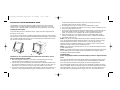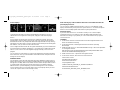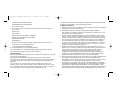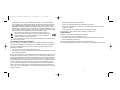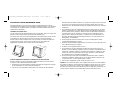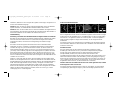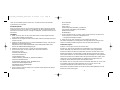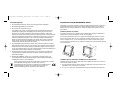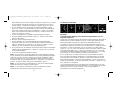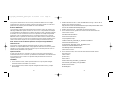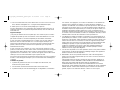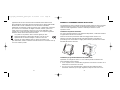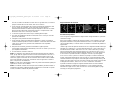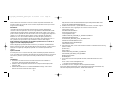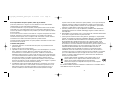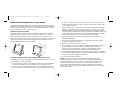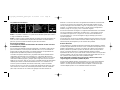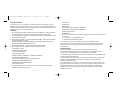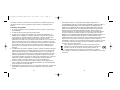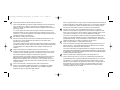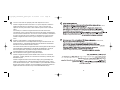Saitek Pro Flight Switch Panel Manuel utilisateur
- Catégorie
- Commandes de jeu
- Taper
- Manuel utilisateur
Ce manuel convient également à
La page est en cours de chargement...
La page est en cours de chargement...
La page est en cours de chargement...
La page est en cours de chargement...
La page est en cours de chargement...
La page est en cours de chargement...
La page est en cours de chargement...
La page est en cours de chargement...

SAITEK PRO FLIGHT INSTRUMENT PANEL
Félicitations, vous venez d'acheter le Saitek Pro Flight Instrument Panel. Ce panneau
d'instrument interagit en temps réel avec Microsoft Flight Simulator X pour afficher
différent écran du cockpit, améliorant le contrôle et rendant votre expérience de vol
plus réaliste.
Installer le panneau de contrôle
Pour utiliser le panneau de contrôle de façon indépendante, déployez simplement le
support situé à l'arrière de l'appareil comme cela est indiqué.
Vous pouvez également le fixer sur le support de montage fourni. Insérez les visses
dans les trous situés dans les coins du panneau et faites coïncider ceux-ci avec les
trous du support. Vissez. Si vous possédez déjà un Saitek Pro Flight Yoke System,
vous pouvez fixer le panneau et son support sur le dessus du Yoke System en utilisant
les visses fournies.
Installation pour les utilisateurs de Windows® XP, XP64 et Vista
Important : Ne connectez pas le câble USB du Pro Flight Instrument Panel à votre PC
avant d'avoir installé les pilotes.
1. Sur votre ordinateur allumé, fermez toutes les applications ouverte et insérez le CD
d'installation dans votre lecteur CD ou DVD.
2. Si le CD ne se lance pas automatiquement, cliquez sur Démarrer de la barre des
17
Garantiebedingungen
1. Die Garantiezeit beträgt 2 Jahre ab dem nachgewiesenen Kaufdatum.
2. Die Bedienungsanleitung ist zu beachten.
3. Die Garantie ist ausgeschlossen beu
Verunstaltung des Geräts, unsachgemäßer oder missbräuchlicher Benutzung,
mangelnder Sorgfalt, Unfall, Beseitigung oder Änderung der Seriennummer;
Anschluss an eine falsche Spannung oder Stromart; Reparatur, Umbau oder
Wartung des Geräts durch fremde Personen außerhalb unserer Serviceeinrichtung
oder eines autorisierten Servicecenters; Verwendung oder Einbau von nicht von
Saitek stammenden Ersatzteilen in das Gerät oder sonstigen Veränderungen:
Einbau in andere Geräte; Beschädigung des Geräts durch höhere Gewalt (z.B.
Unfall, Brand, Hochwasser oder Blitzschlag) oder eine den Anweisungen von
Saitek zuwider laufende Benutzung des Geräts.
4. Die Garantiepflicht beschränkt sich darauf, dass Saitek das Gerät nach eigener
Wahl entweder repariert oder durch ein gleiches oder ähnliches Gerät ersetzt. Zur
Inanspruchnahme der Garantie sind dem autorisierten Saitek Technical Support
Center (Anschrift liegt dem Gerät in der Verpackung bei) Gerät und Kaufbeleg (z.B.
Kassenzettel oder Rechnung) frachtfrei zu übersenden.
5. Bei Einsendung des Geräts zur Reparatur ist eine angemessene Verpackung
(vorzugsweise die Originalverpackung) zu wählen und eine Schilderung des
Problems beizufügen.
6. WICHTIGER HINWEIS: Achten Sie zur Vermeidung unnötiger Kosten und
Unannehmlichkeiten darauf, die Anweisungen in dieser Bedienungsanleitung
sorgfältig durchzulesen und zu beachten.
Dieses Produkt darf am Ende seiner Lebensdauer nicht über den normalen
Haushaltsabfall entsorgt werden, sondern muss an einem
Sammelpunkt für das Recycling von elektrischen und elektronischen
Geräten abgegeben werden. Das Symbol auf dem Produkt, der
Gebrauchsanleitung oder der Verpackung weist darauf hin.
16
Saitek
Saitek
Pro_Flight_instrument_panel.qxd 30/01/2009 11:31 Page 16

Dépannage
Comment assigner l'affichage d'un instrument de Flight Simulator X au Pro
Flight Instrument Panel
Lorsque vous avez installé le logiciel de l'Instrument Panel et branché le câble USB du
panneau dans un des ports USB libre de votre PC (ou du hub du Saitek Pro Flight
Yoke System), différents produits de la gamme Pro Flight défileront à l'écran.
Les boutons et l'écran de l'instrument Panel sont automatiquement configurés pour
interagir avec le logiciel FS X. Quand vous ouvrez Microsoft FS X. Quand vous ouvrez
Microsoft FS X il vous sera demandé " Avez-vous confiance en ce pilote Saitek ? ",
cliquez sur " Oui ". Puis il vous sera demandé " Voulez-vous toujours charger ce plugin
au chargement de Flight Sim X ? ". Cliquez une nouvelle fois sur " Oui ". L'écran de
l'instrument Panel affichera l'altimètre de l'appareil. Si votre logiciel FS X ne reconnait
pas le panneau de contrôle, débranchez le câble USB et rebranchez-le.
Si FS X semble ne pas se charger, c'est parce que le logiciel attend une réponse.
Pour voir la fenêtre de dialogue, sélectionnez-la en pressant Alt+Tab ou en cliquant
sur la boite dans la barre des tâches Windows. La boite affiche " Alerte de sécurité
Microsoft Flight Simulator : cela arrivera après l'installation ". Cliquez sur Exécuter et
lorsque cela est demandé " Voulez-vous sélectionner ce module ? ", cliquez sur Oui et
FS X continuera son chargement.
Le Pro Flight Instrument Panel ne s'enregistrera pas automatiquement si vous avez
installé le Pro Flight Switch Panel avant d'installer FS X. Pour enregistrer le Pro Flight
Switch Panel avec FS X, cliquez sur l'icône " Lancer le Plugin Flight Sim X
manuellement " pour relancer le programme.
19
tâches Windows®, puis Exécuter et tapez D:\Setup.exe et cliquez sur OK - la lettre
D:\ est la lettre de votre lecteur de disque. Pour les utilisateurs de Vista, si une
boite de dialogue " Contrôle d'accès utilisateur " apparait, cliquez sur Continuer.
3. Pour les utilisateurs de XP, quand l'écran de l'assistant d'installation apparait,
cliquez sur " Suivant ". Pour les utilisateurs de Vista, quand il vous est demandé "
Voulez-vous installer ce logiciel pour ce périphérique ? ", cliquez sur " installer ".
Après avoir lu l'avertissement, sélectionnez l'option " J'accepte les termes de la
License " et cliquez sur " Suivant ".
4. L'écran suivant apparaitra " L'installation du pilote installe Direct Output ".
5. Une fois l'installation du pilote terminée, cliquez sur " Terminer " pour sortir du
processus d'installation.
6. Branchez votre Pro Flight Instrument Panel.
7. Pour les utilisateurs XP, l'assistant d'installation du nouveau périphérique
demandera "voulez-vous vous connectez à Windows Update pour recherché le
logiciel ?". Sélectionnez " Pas cette fois-ci " et cliquez sur " Suivant ". Pour les
utilisateurs de Vista, l'installation se terminera automatiquement.
8. Sur le prochain écran, les utilisateurs de XP devront choisir l'option recommandée "
installer le logiciel automatiquement ". Cliquez sur " Suivant " puis sur " Terminer "
pour terminer l'installation.
9. Si cela vous est demandé, redémarrez votre PC.
Note 1 : Si vous branches votre Flight Instrument Panel avant d'installer les pilotes,
pour les utilisateurs XP, l'assistant d'installation d'un nouveau périphérique apparaitra.
Cliquez sur " Annuler " et revenez à l'étape 1 du processus d'installation ci-dessus.
Pour les utilisateurs de Vista, un écran apparaitra indiquant " Windows a besoin
d'installer les pilotes pour ce périphérique inconnu ". Sélectionnez " me redemander
plus tard " et revenez à l'étape 1 du processus d'installation ci-dessus.
Note 2 : Si vous avez perdu ou endommagé le CD, vous pouvez utiliser Windows
Update pour restaurer ou charger les pilotes logiciels.
Note 3 : Si vous installez un Saitek X52 Pro après avoir installé le Pro Flight
Instrument Panel, le fichier Direct Output Instrument Panel.
18
Les affichages d'instrument
Altimeter
Airspeed
Attitude Compass Turn and Slip
Vertical Speed
Pro_Flight_instrument_panel.qxd 30/01/2009 11:31 Page 18

3. Installez Microsoft Visual C++ 2005 Redistribuable Package - x86 ou x64 en
fonction de la machine Serveur/Jeu.
http://www.microsoft.com/downloads/details.aspx?FamilyId=32BC1BEE-A3F9-
4C13-9C99-220B62A191EE&displaylang=en
4 Installez Simconnect.msi - copié depuis la machine Serveur/Jeu.
5. Sur la machine Serveur, ajoutez une section au fichier SimConnect.xml
<SimConnect.Comm>
<Disabled>False</Disabled>
<Protocol>IPv4</Protocol>
<Scope>global</Scope>
<Address>SERVER_MACHINE_IP_ADDRESS</Address>
<MaxClients>64</MaxClients>
<Port>SERVER_MACHINE_PORT_NUMBER</Port>
<MaxRecvSize>4096</MaxRecvSize>
<DisableNagle>False</DisableNagle>
</SimConnect.Comm>
6. Sur la machine cliente, créez un fichier dans Mes Documents nommé
SimConnect.cfg
Il doit contenir :
[SimConnect]
Protocol=IPv4
Address=SERVER_MACHINE_IP_ADDRESS
Port=SERVER_MACHINE_PORT_NUMBER
MaxReceiveSize=4096
DisableNagle=0
21
Vous pouvez sélectionner un des six écrans pouvant être affiché sur le Pro Flight
Instrument Panel. Pressez les boutons curseurs Haut ou Bas placés au centre de la
partie basse du panneau pour faire défiler les écrans affichables.
Boutons additionnels
Les six boutons à gauche de l'Instrument Panel ouvrent les écrans de cockpit ou les
affichages additionnels quand vous êtes en vol sur FS X. Chaque bouton est marqué
en correspondance de l'affichage à sa droite. Les boutons Carte, le panneau principal,
les Radios, et le GPS ouvriront ces écrans ou le panneau du cockpit correspondant
quand vous volez sur la plupart des avions. Les boutons panneau 4 et 5 ouvriront
différents écrans ou panneau en fonction de l'avion utilisé. Pressez le bouton une fois
pour ouvrir le panneau ou l'écran et une nouvelle fois pour le fermer (excepter pour la
carte où vous devrez cliquer sur OK ou presser Entrée pour fermer l'écran Carte).
Note : Presser un des six boutons quand FS X n'est pas chargé éteindra et
allumera l'écran.
Vous pouvez connecter plusieurs Instrument Panel sur votre PC pour afficher
éléments du cockpit simultanément. Chaque panneau utilise des ressources système -
repostez-vous aux Options avancées ci-dessous pour connecter plusieurs écran en
maximisant les performances du système.
Options avancées
Si vous avez plus d'un PC connecté à un LAN, vous pouvez connecter plusieurs
Instrument Panels sur un second PC qui affichera les informations de vol de Microsoft
FS X tournant sur le PC maitre. Ceci peut-être utile pour libérer des ressources
systèmes pour FS X.
Installation
1. Sur la machine serveur, vérifiez que Microsoft FS X et que le pilote du Flight
Instrument Panel sont installés et en marche.
2. Sur la machine cliente, installez le pilote du Flight Instrument Panel (y compris
DirectOutput).
20
Pro_Flight_instrument_panel.qxd 30/01/2009 11:31 Page 20

non conforme, une négligence, un accident, une destruction ou une altération du
numéro de série, l'utilisation de voltages ou courants électriques inadaptés, la
réparation, la modification ou la maintenance par toute personne ou tiers autre que
notre propre Service Après Vente ou un centre de réparation agréé, l'utilisation ou
l'installation de pièces de remplacement qui ne soient pas des pièces Saitek, ou la
modification du produit de quelque manière que ce soit, ou l'introduction de ce
produit dans n'importe quel autre produit, ou des dommages causés au produit par
un accident, le feu, des inondations, la foudre, les catastrophes naturelles, ou toute
utilisation allant à l'encontre des instructions fournies par Saitek PLC.
4. Les obligations de Saitek sont limitées à la réparation ou au remplacement par un
produit identique ou similaire, à notre convenance. Afin d'obtenir la réparation d'un
produit sous cette garantie, veuillez présenter le produit et sa preuve d'achat (c'est
à dire le ticket de caisse ou une facture) au Centre de Support Technique Saitek
agréé (la liste vous est fournie sur une feuille séparée se trouvant également dans
l'emballage du produit), en ayant au préalable payé les frais d'envoi. Toute
condition en contradiction avec des lois, règles et/ou obligations fédérales ou
étatiques ne pourra pas être appliquée dans ce territoire spécifique et Saitek
adhèrera à ces lois, règles et/ou obligations.
5. Lors du renvoi du produit en vue d'une réparation, veillez s'il vous plaît à l'emballer
soigneusement, en utilisant de préférence l'emballage d'origine. Merci également
de bien vouloir inclure une note explicative.
6. IMPORTANT : afin de vous permettre d'éviter des coûts et des désagréments
inutiles, merci de vérifier soigneusement que vous avez lu et suivi les instructions
figurant dans ce manuel.
Cette garantie agit en lieu et place de toutes les autres garanties, obligations et
responsabilités. TOUTES GARANTIES, OBLIGATIONS OU RESPONSABILITES
IMPLICITES, INCLUANT SANS RESTRICTION LES GARANTIES ET
CONDITIONS IMPLICITES DE QUALITE OU D'ADAPTABILITE A UN USAGE
SPECIFIQUE, SONT LIMITEES, EN DUREE, A LA DUREE DE CETTE GARANTIE
LIMITEE ECRITE. Certains Etats n'autorisent pas de restrictions de durée de la
garantie, auquel cas les restrictions décrites ci-dessus ne vous sont pas
23
7. Pour lancer l'Instrument Panel, lancez Microsoft FS X sur le PC Serveur. Sur le PC
client, démarrez SaiFlightSim.exe - C:\Program Files\Saitek\DirectOutput\
8. Vérifiez que les PC en réseau soient protégés par un pare-feu.
Pour plus d'informations sur la configuration de du Flight Instrument Panel, plus de
nombreuses réponses aux Questions Fréquemment Posées, merci de visiter le site
www.saitek.com.
Support Technique
Je ne peux pas démarrer. Ne vous inquiétez pas, nous sommes là pour vous aider!
La plupart des produits qui nous sont retournés comme étant défectueux ne le sont
pas du tout en réalité : ils n'ont tout simplement pas été installés correctement.
Si vous rencontrez la moindre difficulté avec ce produit, merci de vous rendre tout
d'abord sur notre site web www.saitek.com. La section Support Technique vous
fournira toute l'information dont vous avez besoin pour tirer le meilleur parti de votre
produit, et devrait vous aider à résoudre tous les problèmes que vous pourriez
éventuellement rencontrer.
Si vous n'avez pas accès à Internet, ou si vous ne trouvez pas de réponse à votre
question sur notre site web, merci de bien vouloir contacter l'équipe locale du Support
Technique Saitek. Notre objectif consiste à offrir un support technique complet et
approfondi à tous nos utilisateurs, donc, avant de nous appeler, merci de bien vouloir
vérifier que vous avez toute l'information requise à portée de main.
Pour trouver votre équipe locale du Support Technique Saitek, merci de vous référer à
la feuille " Centre de Support Technique " qui vous a été fournie dans l'emballage de
ce produit.
Conditions de garantie
1. La période de garantie est de deux ans à compter de la date d'achat, avec
soumission d'une preuve d'achat.
2. Les instructions de fonctionnement doivent être correctement suivies.
3. Le produit ne doit pas avoir été endommagé par une dégradation, une utilisation
22
Pro_Flight_instrument_panel.qxd 30/01/2009 11:31 Page 22

PANNELLO STRUMENTI SAITEK PRO FLIGHT
Congratulazioni per avere acquistato il pannello strumenti Saitek Pro Flight. Il pannello
strumenti interagisce in tempo reale con Microsoft Flight Simulator X e mostra una
scelta di cruscotti, migliorando il controllo e rendendo più realistica la vostra
esperienza di volo.
Installazione del pannello interruttori
Per usare il pannello interruttori come dispositivo indipendente, è sufficiente estendere
il supporto dietro all'unità come mostrato.
Potete anche fissare il pannello alla staffa di montaggio fornita. Inserite le viti
attraverso i fori negli angoli del pannello nella staffa posteriore e stringetele. Se
possedete già una cloche Saitek Pro Flight, potete montare il pannello sulla sommità
dell'unità utilizzando le viti fornite.
Installazione per gli utenti di Windows® XP, XP64 e Vista
Importante: non collegate al vostro PC il cavo USB del pannello strumenti di volo
prima di installare il driver software.
1. Con il computer acceso, chiudete tutti i programmi in esecuzione e inserite il CD di
installazione nel vostro drive CD o DVD.
2. Se il CD non si avvia automaticamente, selezionate "Start" dalla barra degli
strumenti di Windows®, poi "Esegui", digitate D:\Setup.exe e fate click su OK -
25
applicables. EN AUCUN CAS NOUS NE POURRONS ETRE TENUS POUR
RESPONSABLES POUR DES DEGATS SPECIFIQUES OU RESULTANT D'UNE
INFRACTION A CETTE GARANTIE OU A TOUTE AUTRE GARANTIE,
EXPRESSE OU IMPLICITE, QUELLE QU'ELLE SOIT. Certains Etats n'autorisent
pas l'exclusion ou la restriction des dégâts accidentels, indirects, spéciaux ou
induits, auquel cas la restriction ci-dessus ne vous est pas applicable. Cette
garantie vous accorde des droits légaux spécifiques, et vous pouvez également
bénéficier d'autres droits variant d'un Etat à l'autre.
Ce symbole sur le produit ou dans le manuel signifie que votre
équipement électrique et électronique doit être, en fin de vie, jeté
séparement de vos déchets ménagés. Il existe en France des
systèmes de collecte différents pour les déchets recyclables. Pour
plus d'information, veuillez contacter les autorités locales ou le revendeur chez qui
vous avez acheté le produit.
24
Saitek
Saitek
Pro_Flight_instrument_panel.qxd 30/01/2009 11:31 Page 24
La page est en cours de chargement...
La page est en cours de chargement...
La page est en cours de chargement...
La page est en cours de chargement...
La page est en cours de chargement...
La page est en cours de chargement...
La page est en cours de chargement...
La page est en cours de chargement...
La page est en cours de chargement...
La page est en cours de chargement...
-
 1
1
-
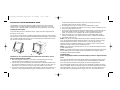 2
2
-
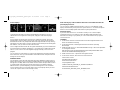 3
3
-
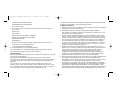 4
4
-
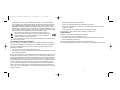 5
5
-
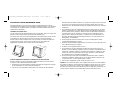 6
6
-
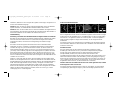 7
7
-
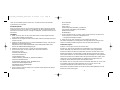 8
8
-
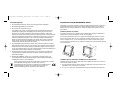 9
9
-
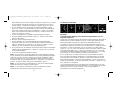 10
10
-
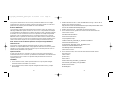 11
11
-
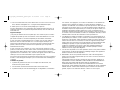 12
12
-
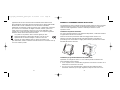 13
13
-
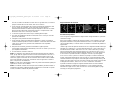 14
14
-
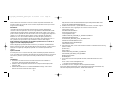 15
15
-
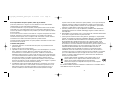 16
16
-
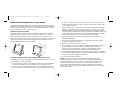 17
17
-
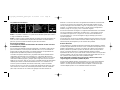 18
18
-
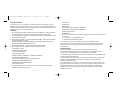 19
19
-
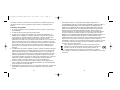 20
20
-
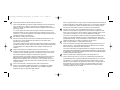 21
21
-
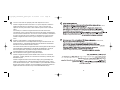 22
22
-
 23
23
Saitek Pro Flight Switch Panel Manuel utilisateur
- Catégorie
- Commandes de jeu
- Taper
- Manuel utilisateur
- Ce manuel convient également à
dans d''autres langues
Documents connexes
-
Saitek Expression USB Mode d'emploi
-
Saitek Pro Flight Switch Panel Manuel utilisateur
-
Saitek Pro Flight Headset Le manuel du propriétaire
-
Saitek Mini UFO Hub Manuel utilisateur
-
Saitek Hi-Speed USB 2.0 Hub Manuel utilisateur
-
Saitek Pro Flight Multi Panel Le manuel du propriétaire
-
Saitek Bullet Le manuel du propriétaire
-
Saitek Pro Flight Switch Panel Manuel utilisateur
-
Saitek Pro Flight Switch Panel Manuel utilisateur